Werbung
Es könnte Sie überraschen, dass Samsung sich auf dem Smartwatch-Markt einen Namen gemacht hat. Die Galaxy-Smartwatches unterstützen sowohl Android als auch iPhone, sind zuverlässig und randvoll mit netten Hardware- und Softwarefunktionen.
Wenn Sie jedoch eine dieser Galaxy-Smartwatches besitzen, besteht die Möglichkeit, dass Sie das Gerät nicht in vollem Umfang nutzen. Unter der Oberfläche bieten diese Wearables eine Menge weniger bekannter Fähigkeiten. Hier finden Sie die besten Tipps und Tricks, um Ihre Samsung Galaxy Smartwatch optimal zu nutzen.
1. Anpassen von Uhrengesichtern
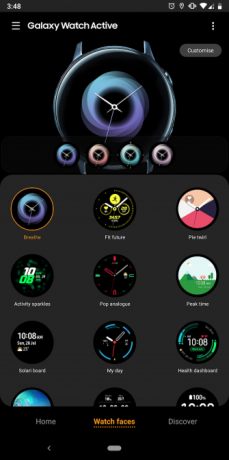

Im Samsung Galaxy Store finden Sie eine Vielzahl von Zifferblättern, die Sie ausprobieren können. Möglicherweise möchten Sie jedoch, dass ein bestimmtes Element eine andere Farbe hat, oder Sie möchten das Komplikations-Widget ersetzen.
Glücklicherweise können Sie Zifferblätter anpassen (je nach Entwickler). Beispielsweise können Sie die meisten vorinstallierten Samsung-Zifferblätter teilweise ändern. Mit diesen können Sie das Design, die Schriftfarben und mehr des Zifferblatts ändern. Wenn Ihnen eines der vorinstallierten nicht gefällt, haben wir uns das angeschaut
tolle Samsung Gear Zifferblätter 8 Samsung Gear Watch Gesichter, um Ihre Uhr zu verwandelnDiese fantastischen Samsung Gear-Zifferblätter verleihen Ihrer Smartwatch einen frischen und einzigartigen Look. Weiterlesen Vor.Das Anpassen Die Schaltfläche, falls verfügbar, wird oben auf der Schaltfläche angezeigt Registerkarte "Gesichter beobachten" auf der Galaxy Wearable App. Stellen Sie sicher, dass Sie dies installiert haben, um den Rest dieser Tipps voll auszunutzen.
Herunterladen: Galaxy Wearable für Android | iOS (Frei)
2. Widgets, Schnelleinstellungen und Apps neu anordnen


Das Navigieren auf dem engen Touchscreen einer Smartwatch kann sich wie eine lästige Pflicht anfühlen. Sie können Ihre gewohnten Interaktionen jedoch noch etwas beschleunigen, indem Sie die Widgets, Schnelleinstellungen und Apps neu anordnen.
In der Companion-App können Sie diese Elemente so anordnen, dass sie schnell zu den Diensten gelangen, auf die Sie am meisten zugreifen. Um die Reihenfolge der App-Schublade zu bearbeiten, öffnen Sie die Galaxy Wearable-App und gehen Sie zu Apps> Menü> Neu anordnen.
Hier können Sie entweder festlegen, dass die Uhr Ihre am häufigsten verwendeten Apps automatisch an den Anfang der Liste schiebt, oder die Reihenfolge manuell ändern, indem Sie eine bestimmte App halten und ziehen.
Um dasselbe für Widgets zu tun, öffnen Sie die Widgets Panel in der Galaxy Wearable App. Sie können auch die Reihenfolge der Schnelleinstellungen von personalisieren Erweitert > Schnelleinstellungen bearbeiten.
3. Machen Sie Screenshots
Wussten Sie, dass Sie Screenshots Ihrer Smartwatch machen können? Dies kann nützlich sein, insbesondere zur Fehlerbehebung, wenn Sie möglicherweise eine Fehlermeldung an das Support-Team senden müssen.
Um einen Screenshot auf Ihrer Samsung Galaxy Smartwatch aufzunehmen, Wischen Sie vom linken zum rechten Rand, während Sie die Home-Taste gedrückt halten. Wenn Sie diese Geste erfolgreich ausgeführt haben, wird eine Animation des aufgenommenen Screenshots angezeigt, die den Bildschirm verlässt.
Die Screenshots werden nicht direkt auf Ihr Telefon übertragen. Stattdessen werden sie im lokalen Speicher der Uhr gespeichert, bis Sie sie manuell verschieben.
Gehen Sie dazu in die Uhr Galerie App. Tippen Sie auf den Screenshot und klicken Sie auf Dreipunktmenü. Wählen Sie nun An Telefon senden Sobald die Übertragung abgeschlossen ist, erhalten Sie eine Benachrichtigung auf Ihrem Telefon.
4. Personalisieren Sie die Home-Taste. Drücken Sie die Tastenkombination zweimal
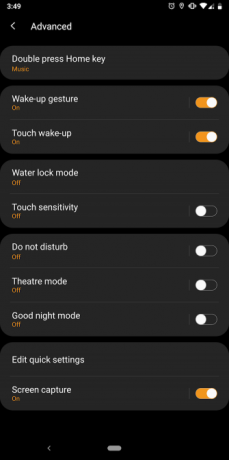

Eine andere Methode, um Ihre Lieblings-Smartwatch-App sofort zu starten, ist die doppelte Tastenkombination der Home-Taste. Sie können es jeder App auf Ihrer Uhr zuweisen sowie wichtige Aktionen wie das Wechseln zur zuletzt verwendeten App, das Erstellen einer Erinnerung und das Anzeigen der letzten Apps.
Die Einstellung befindet sich in der Galaxy Wearable App unter Erweitert > Drücken Sie zweimal die Home-Taste.
5. Ändern Sie den systemweiten Hintergrund der Uhr


Standardmäßig verfügen die Smartwatches von Samsung über einen dunklen systemweiten Hintergrund. Aber Sie müssen sich nicht damit zufrieden geben, wenn Sie es nicht bevorzugen. Sie können ganz einfach eine andere als die Begleit-App festlegen. Die Hintergrundeinstellungen finden Sie unter Anzeige > Hintergrundstil.
Zum Zeitpunkt des Schreibens erlaubt die Uhr jedoch keine benutzerdefinierten Bilder. Sie können nur aus einer Handvoll gebündelter Farbverläufe auswählen.
6. Fügen Sie Offline-Tracks und Bilder hinzu


Wie Ihr Telefon verfügt auch Ihre Samsung Galaxy Smartwatch über einen lokalen Speicher. Sie können dies nutzen, indem Sie Ihrer Uhr Musik und Bilder hinzufügen, um sie offline anzusehen. So können Sie beispielsweise ohne Ihr Telefon laufen und Musik über drahtlose Kopfhörer direkt auf Ihrer Smartwatch hören.
Öffnen Sie zuerst die Galaxy Wearable-App, um Ihrer Uhr Inhalte hinzuzufügen. Zapfhahn Fügen Sie Ihrer Uhr Inhalte hinzu und getroffen Tracks hinzufügen oder Bilder kopieren. Sie können sogar einschalten Automatische Synchronisation um Ihre Uhr immer mit den Daten Ihres Telefons synchron zu halten.
7. Vermeiden Sie versehentliches Wischen und Klopfen beim Schwimmen
Mit den neuesten Smartwatches von Samsung können Sie Ihre Schwimmbewegungen verfolgen sowie Ihre Kontakte anrufen oder ihnen eine SMS senden. Wie Sie sich vorstellen können, möchten Sie diese beiden Funktionen wahrscheinlich nicht kombinieren.
Um zu vermeiden, dass Sie beim Schwimmen versehentlich jemanden anrufen oder andere unerwünschte Aktionen ausführen, sollten Sie das Gerät einschalten Wasserschleuse Modus. Es sperrt Ihre Uhr im Wesentlichen und verhindert versehentliche Berührungen, wenn Sie sich im Wasser befinden.
Aktivieren Sie den Wassersperrmodus, indem Sie auf tippen Tropfensymbol in den Schnelleinstellungen.
8. Stellen Sie eine Remote-Verbindung zu Ihrer Uhr her

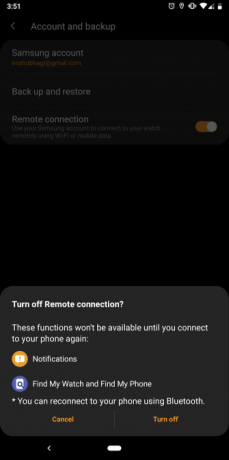
Durch das Vorhandensein von LTE und / oder Wi-Fi kann Ihre Samsung-Smartwatch eine Remoteverbindung mit Ihrem Telefon herstellen. Daher müssen Sie Ihre Geräte nicht immer über Bluetooth koppeln lassen. Mithilfe von Remoteverbindungen können Sie Ihre Uhr auch dann lokalisieren, wenn sie sich außerhalb der Reichweite Ihres Telefons befindet.
Um diese Funktionalität zu aktivieren, gehen Sie zu Konto und Backup > Fernverbindung.
9. Konfigurieren Sie SOS
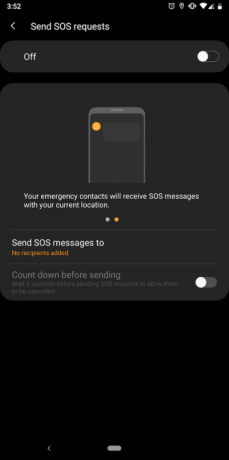
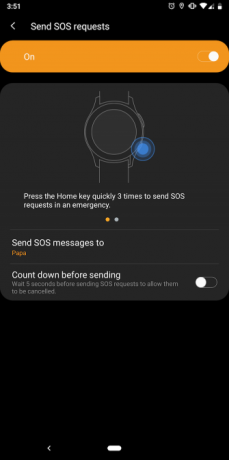
Ihre Samsung Smartwatch kann im Notfall SOS-Anfragen übertragen. Diese Funktion ist jedoch standardmäßig nicht aktiviert. Navigieren Sie zum Konfigurieren zu SOS-Anfragen senden in der Galaxy Wearable App. Schalten Sie die erste Option ein und fügen Sie die Personen hinzu, die Sie kontaktieren möchten, wenn Sie dreimal kurz hintereinander die Home-Taste drücken.
Wenn Sie diese Kombination ausführen, sendet Ihre Uhr eine SMS an die von Ihnen ausgewählten Notfallkontakte mit Ihren Koordinaten. Darüber hinaus können Sie einen Countdown aktivieren, um sicherzustellen, dass keine SOS-Anforderungen versehentlich gesendet werden.
10. Hören Sie auf, zweimal für dieselbe Benachrichtigung gebrummt zu werden
Immer wenn Sie eine Benachrichtigung erhalten, summt sowohl Ihre Uhr als auch Ihr Telefon. Sie können dieses Verhalten ändern und den doppelten Pings ein Ende setzen.
Die Galaxy Wearable App kann Ihr Telefon stumm schalten, während Sie die Uhr eingeschaltet haben. Die Einstellung finden Sie unter Benachrichtigungen auf der Begleiter-App.
11. Bereinigen Sie den Speicher und den Speicher Ihrer Uhr
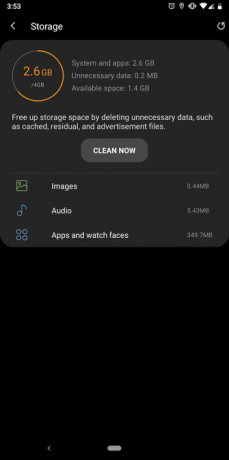

Bei längerem Gebrauch können sich eine Menge Cache-Dateien auf Ihrer Uhr ansammeln und deren Speicher verstopfen. Möglicherweise haben Sie auch wenig Speicher, wenn viele Apps ausgeführt werden. Zum Glück können Sie diese mühelos aus der Companion-App entfernen.
Alles was Sie tun müssen, ist auf tippen Speicher oder Speicherring Klicken Sie auf dem Startbildschirm der App auf Putze jetzt Taste.
12. Probieren Sie die Modi "Gute Nacht", "Theater" und "Nur Uhr" aus
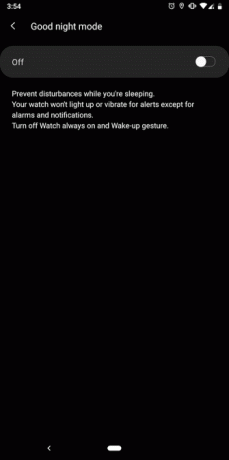

Samsung verfügt über mehrere praktische Modi für seine Smartwatch, z. B. für Filme oder zum Schlafen. Neben dem üblichen Modus "Nicht stören" sollten Sie drei weitere stille Profile ausprobieren:Gute Nacht, Theater, und Nur Uhr.
In dem TheatermodusIhre Uhr leuchtet nicht auf, vibriert nicht oder klingelt nicht, wenn ein neuer Alarm ertönt. Das Gute Nacht Modus ist bis auf eine Ausnahme weitgehend identisch. Es bringt alles außer Alarmen zum Schweigen.
Schließlich die Nur Uhr Der Modus ist für den Fall vorgesehen, dass der Akku Ihrer Smartwatch einen kritisch niedrigen Stand erreicht hat. Es schaltet alle Sensoren Ihrer Uhr aus und zeigt nur die Uhrzeit an. Samsung behauptet, dass der Nur-Uhr-Modus Ihre Smartwatch für weitere zwei oder drei Tage verlängern kann.
Optionen für den Goodnight- und Theatermodus finden Sie im Schnelleinstellungen. Tippen Sie zum Aktivieren des Nur-Uhr-Profils auf Batteriesymbol Scrollen Sie in den Schnelleinstellungen nach unten und aktivieren Sie sie Nur-Uhr-Modus.
13. Laden Sie Apps auf Ihre Smartwatch
Samsung ist noch cooler und ermöglicht es Ihnen, Zifferblätter und Apps auf Ihrer Galaxy-Smartwatch von der Seite zu laden. Zuvor müssen Sie jedoch eine Option in den Einstellungen aktivieren.
Öffnen Sie die Galaxy Wearable App und darunter ErweitertSie werden auf die stoßen Installieren Sie unbekannte Apps Rahmen. Seien Sie vorsichtig, wenn Sie Apps aus anderen Quellen installieren.
Verwandeln Sie Ihre Uhr mit einzigartigen Gesichtern
Diese Tipps und Tricks helfen Ihnen dabei, Ihre Samsung Galaxy Smartwatch auf eine Weise zu nutzen, die Sie wahrscheinlich noch nie zuvor gesehen haben.
Sie können noch viel mehr auf Ihrer Smartwatch tun, indem Sie den App Store erkunden. Schauen Sie sich diese zunächst an Samsung Gear-Apps, mit denen Sie sich wie ein Geheimagent fühlen Die 11 besten Samsung Galaxy Watch Apps (ehemals Samsung Gear)Hier sind die besten Samsung Galaxy Watch-Apps, mit denen Sie sich wie ein Geheimagent fühlen und mehr aus Ihrer Uhr herausholen können. Weiterlesen . Wenn Sie auf der Suche nach einem neuen Telefon sind, sollten Sie Folgendes in Betracht ziehen Galaxy Z Flip faltbares Telefon oder einer von der Samsung Galaxy S20-Serie Alles, was Sie über die Samsung Galaxy S20-Serie wissen solltenDie Samsung-Reihe der 2020-Flaggschiff-Smartphones ist da. Folgendes müssen Sie über die Samsung Galaxy S20-Geräte wissen: Weiterlesen .
Shubham stammt aus Ahmedabad, Indien und ist freiberuflicher Technologiejournalist. Wenn er nicht über die Trends in der Welt der Technologie schreibt, wird er entweder mit seiner Kamera eine neue Stadt erkunden oder das neueste Spiel auf seiner PlayStation spielen.